obsah
- 1 vstup
- 2 Ako previesť MP4 do avi a späť
- 3 Online konvertory
- 3.1 Online-convert.com
- 3.2 Video Converter Online
- 3.3 Bezplatný online konvertor
- 4 Počítačové programy
- 4.1 Akékoľvek Video Converter Freeware
- 4.2 Convertilla
- 4.3 Freemake Video Converter
- 5 záver
vstup
Nedávno vzhľadom na dostupnosť a obrovskú popularitu mobilných zariadení sa formát videa MP4 stáva čoraz populárnejším. Všetky kamery mobilných zariadení, rovnako ako väčšina domácich videokamer a kamier, snímajú video v tomto formáte, absolútne všetky moderné mobilné zariadenia, či už ide o smartfóny, tablety alebo prenosné počítače, podporujú ich štandardne bez inštalácie ďalšieho softvéru. Okrem toho takmer celý videoobsah na internete je tiež publikovaný vo formáte MP4.

Každý deň používatelia čelia výzvam prevodu jedného formátu na iný.
No, čo ak potrebujete sledovať video alebo film na domácom hráčovi? Problém spočíva v tom, že nie každý prehrávač DVD môže pracovať s MP4. V tomto prípade budete musieť buď vyhľadať film vo formáte AVI, alebo ak je to auto-vyrobený film alebo film len vo formáte MP4, preveďte ho do formátu AVI.V tomto článku navrhujeme zvážiť, ako previesť MP4 na AVI a zvážiť možné spôsoby, ako to urobiť najjednoduchšie.
Ako previesť MP4 do avi a späť
Môžete previesť videá z jedného formátu do druhého niekoľkými spôsobmi: použitím online služby alebo počítačovej aplikácie nainštalovanej v počítači. Prvá možnosť je vhodná pre tých, ktorí nepotrebujú rozsiahlu funkčnosť a je tu neobmedzené vysokorýchlostné internetové pripojenie. Ak nemáte vysokokvalitný internetový kanál a potrebujete aj pokročilé spracovanie video súborov, použite špeciálny konvertor, ktorý si môžete stiahnuť z internetu. Zohľadníme teda každú z týchto metód podrobnejšie.
Metóda 1. Previesť video online
Napriek rôznorodosti podobných služieb je princíp fungovania všetkých z nich rovnaký. Potrebujete urobiť niekoľko krokov: 1) prejdite na webovú stránku, 2) vyberte súbor v príslušnom okne, 3) zadajte nastavenia vhodné pre vaše potreby, 4) čakajte na spracovanie a odovzdajte ho do svojho zariadenia. Väčšina služieb ponúka na stiahnutie konečného výsledku buď priamo na stránke, alebo kliknutím na odkaz odoslaný e-mailom.
Metóda 2. Použitie programu prevodníka
Postupnosť akcií je veľmi podobná online konvertoru. Mali by ste: 1) spustiť program, 2) vybrať súbor, 3) špecifikovať požadované konverzné parametre, 4) nastaviť priečinok na uloženie výsledného výsledku, 5) počkať až do konca procedúry.
Najlepšie a najpopulárnejšie služby a programy
Online konvertory
Online-convert.com
Voľný jednoduchý konvertor videa online. Umožňuje vám pracovať s niekoľkými najobľúbenejšími formátmi videa, ako aj konvertovať súbory na použitie v rôznych mobilných zariadeniach. Ak chcete používať:
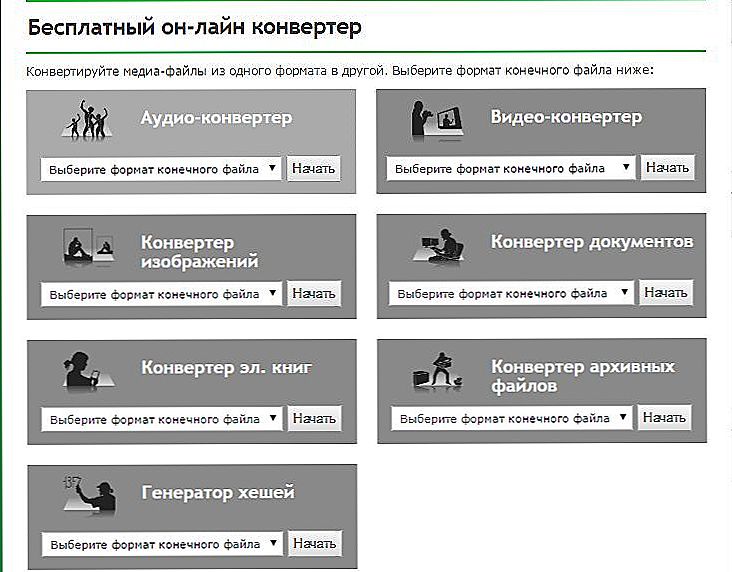
Okno Konvertovať online
- Prejdite na domovskú stránku http://www.online-convert.com/ru.
- V sivom okne "Video Converter" vyberte požadovaný formát súboru, v ktorom chcete konvertovať video, napríklad AVI, a kliknite na "Štart".
- Kliknite na tlačidlo Vybrať súbor a prehliadnite video. Môžete tiež prilepiť odkaz na súbor alebo ho prevziať z úložiska cloudu Dropbox alebo zo služby Disk Google.
- Zadajte potrebné parametre hotového súboru, napríklad rozlíšenie alebo bitovú rýchlosť, ako aj kvalitu, kliknite na položku "Previesť súbor".
- Počkajte až do konca postupu a stiahnite hotový súbor. Čas závisí od veľkosti súboru a rýchlosti pripojenia.
Po skončení konverzie je možné súbor prevziať až desaťkrát počas dňa. Môžete ho tiež uložiť do Dropbox alebo Disk Google. Z obmedzení bezplatnej verzie si môžete všimnúť maximálnu veľkosť 100 megabajtov alebo trvanie 30 minút. Ak to nestačí, zakúpte si prémiový balík.
Video Converter Online
Vynikajúci video konvertor online. Napriek anglickej ponuke intelektuálne pochopenie a pochopenie jej funkcií nebude mať veľa času a úsilia.
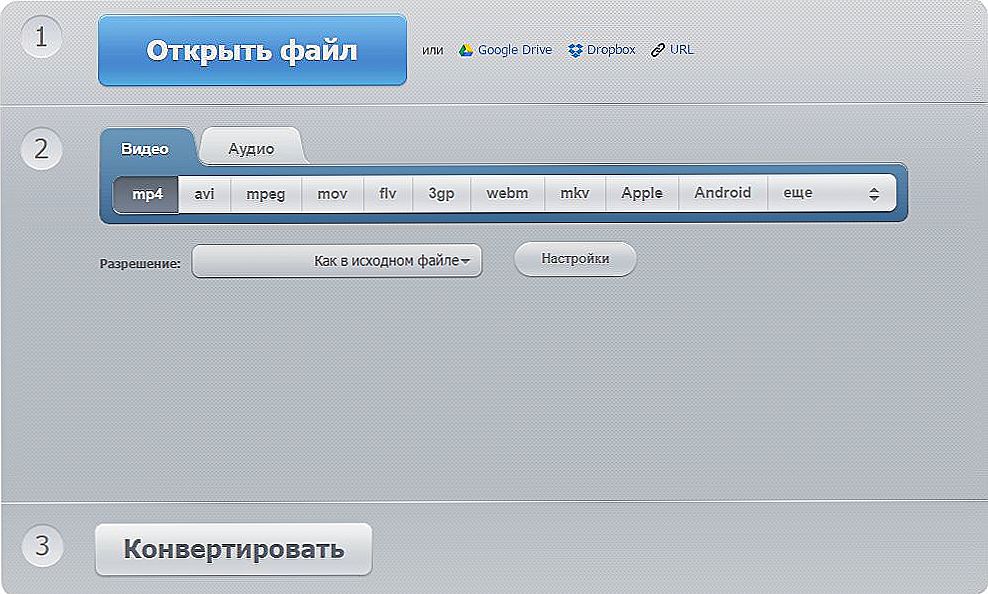
Video Converter Online okno
- Prejdite na adresu http://convert-video-online.com/ru/, kliknite na tlačidlo Openfile a vyberte požadované video z prieskumníka alebo vložte odkaz na GoogleDrive, Dropbox alebo iný zdroj.
- Kliknite myšou na požadovaný formát, v ktorom chcete preniesť video (najpopulárnejšie sú MP4, AVI 3GPMPEG, MKV a existujú profily pre mobilné zariadenia).
- Nižšie si môžete vybrať rozlíšenie, audio a video kodek, ako aj kvalitu súboru nastavením posúvača s približnou celkovou veľkosťou.
- Na samom konci kliknite na tlačidlo Konvertovať a počkajte až do konca postupu.
Maximálna veľkosť stiahnutého súboru je 2 gigabajty a akékoľvek dĺžky. Môžete tiež konvertovať neobmedzený počet vašich videí. Je pravda, že konverzná rýchlosť nie je vždy najvyššia.
Bezplatný online konvertor
Ďalší dobrý konvertor video súborov. Je úplne zadarmo a kvalitatívne plní priradené funkcie.
- Prejdite na adresu https://online-converting.ru/, kliknite na odkaz "Video Converter" a potom vyberte požadovaný formát súboru, v našom prípade potrebujete AVI.
- Vyberte súbor, zaručte vysokú kvalitu dokončeného videa, ručne napíšte veľkosť a video bitrate a kliknite na tlačidlo "Convert".
- Po maximálne niekoľkých minútach môžete výsledný výsledok prevziať.
Počítačové programy
Akékoľvek Video Converter Freeware
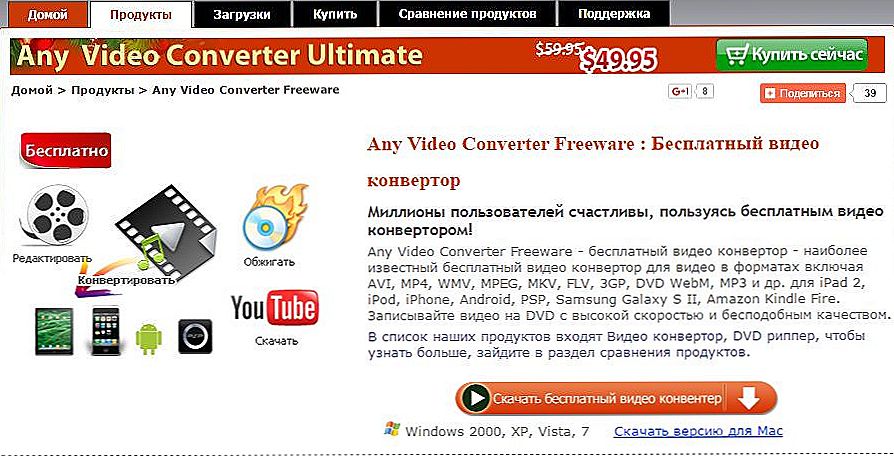
Akékoľvek Video Converter Freeware
http://www.any-video-converter.com/ru/any-video-converter-free.php
Úplne bezplatný program bez nákupu v aplikáciách, súvisiaceho softvéru a registrácií. Podporuje najrozličnejšie video a audio formáty a tiež umožňuje extrahovať audio stopu z videa. Je dokonca možné prevziať klip z YouTube.
Prevodník má širokú funkčnosť, je schopný skombinovať niekoľko klipov do jedného, spracovať klipy, napríklad orezávať segmenty, meniť veľkosť rámu, odstraňovať čierne pruhy a upravovať titulky. Okrem toho existuje jednoduchý editor, v ktorom môžete vložiť efekt a nastaviť jas, kontrast a otočiť obraz.
Pre tých, ktorí potrebujú na nahrávanie dokončeného filmu prezeranie na domácom prehrávači, bude veľmi užitočná funkcia nahrávania diskov a schopnosť ich pripraviť v požadovanom formáte. Aplikácia má veľmi pohodlný správcu súborov a podporuje dávkové spracovanie, ako aj jemné ladenie požadovaného výsledku.
Convertilla

Convertilla
http://convertilla.com/ru/
Bezplatný konvertor videa pre systém Windows, ktorý nevyžaduje inštaláciu dodatočného softvéru pre reklamný obsah a tajnú integráciu vírusových modulov do systému. Program vám umožňuje ľahko a rýchlo konvertovať MP4 na AVI a naopak, a tiež podporuje prácu s mnohými inými formátmi. Rovnako ako ostatné podobné produkty, môžete odrezať fragment videa alebo extrahovať zvukovú stopu z neho.
Existuje veľa predinštalovaných profilov, ktoré vám umožňujú pripraviť video na hranie na rôznych zariadeniach, či už ide o smartfóny, tablety, herné konzoly alebo domáce prehrávače, bez zbytočných gest. Rozhranie programu nie je preťažené rôznymi nastaveniami, všetko je veľmi jednoduché a jasné. Rýchlosť konverzie je na slušnej úrovni a je pomerne porovnateľná s mnohými pokročilými platenými produktmi.
Freemake Video Converter
http://www.freemake.com/ru/free_video_converter/
Pokročilý bezplatný video konvertor, ktorý pracuje s takmer ľubovoľným formátom a umožňuje vám rýchlo a bez problémov konvertovať ľubovoľný video súbor. Program je úplne zadarmo a bez akýchkoľvek skrytých modulov upchávajúcich systém. Takže softvérový produkt môže byť skvelou alternatívou k plateným programom. Podľa oficiálnych webových stránok aplikácia podporuje približne 200 formátov zvuku, videa a fotografií. Okrem toho je zabudovaná funkcia, ktorá vám umožní pripraviť disk DVD-Video trvajúci až 40 hodín. Prevodník má vynikajúcu spracovateľskú rýchlosť, pretože je schopný používať zabudovanú technológiu akcelerácie hardvéru.
záver
Ako vidíte, prenos MP4 videa na AVI a naopak je rýchly. V závislosti od vašich potrieb a frekvencie používania použite buď on-line služby alebo plnohodnotné počítačové programy. V komentároch vás pozývame na zdieľanie informácií o tom, ktorý konvertor používate osobne.












